วิธีลบวันเกิดของคุณออกจาก Facebook
สิ่งที่ต้องรู้
- เว็บไซต์: โปรไฟล์ของคุณ > เกี่ยวกับ > ข้อมูลติดต่อและพื้นฐาน.
- แอป: เมนู > โปรไฟล์ของคุณ > แก้ไขรายละเอียดสาธารณะ > แก้ไขข้อมูลของคุณเกี่ยวกับข้อมูล.
- คุณสามารถซ่อนวันเกิดของคุณจากเพื่อนๆ ได้ แต่คุณไม่สามารถลบวันเกิดออกทั้งหมดได้
บทความนี้จะอธิบายวิธีถอดวันเกิดของคุณออกจาก Facebook เพื่อที่เพื่อนๆ หรือสาธารณชนจะไม่เห็นวันเกิดและ/หรือปีเกิดของคุณ เราครอบคลุมการลบวันเกิดของคุณบนเว็บไซต์หรือแอพมือถือ
คุณถอดวันเกิดออกจาก Facebook ได้อย่างไร?
ขั้นตอนเกือบจะเหมือนกันไม่ว่าคุณจะทำจากคอมพิวเตอร์หรือแอป:
ซ่อนวันเกิดของคุณบน Facebook ผ่านเว็บไซต์
ไปที่การตั้งค่าโปรไฟล์ของคุณไปที่ ข้อมูลติดต่อและพื้นฐาน เพื่อเปลี่ยนผู้ที่สามารถเห็นวันเกิดของคุณ เดือน/วัน หรือปี
ไปที่โปรไฟล์ของคุณโดยเลือกรูปภาพของคุณที่ด้านบนขวาของหน้า
เลือก เกี่ยวกับ ใต้รูปภาพปกและพื้นที่รูปโปรไฟล์ของคุณ
-
เลือก ข้อมูลติดต่อและพื้นฐาน จากด้านซ้าย
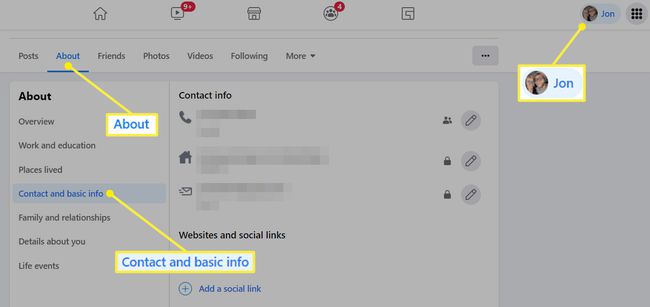
-
ค้นหาวันเกิดของคุณทางด้านขวาใต้ ข้อมูลพื้นฐานและเลือก ไอคอนดินสอ ถัดจากมัน.
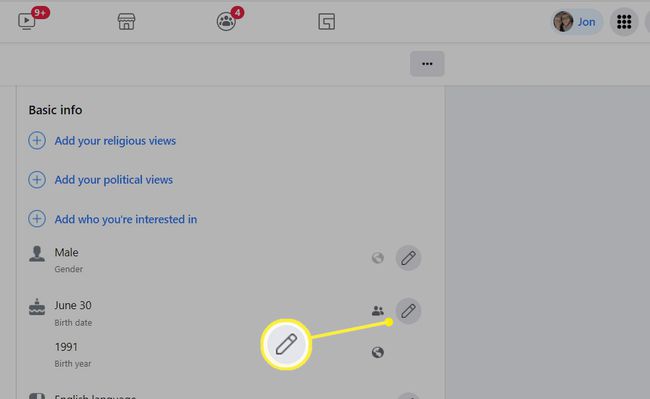
-
เลือกปุ่มผู้ชมอีกครั้งถัดจากวันเกิดของคุณ
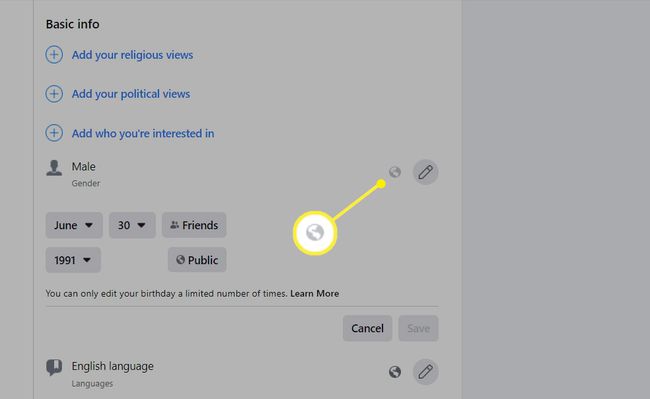
-
ด้านล่างนี้คือผู้ชมที่เป็นไปได้ทั้งหมดที่คุณสามารถแสดงวันเกิดของคุณให้ปรากฏ
เพื่อไม่ให้ทุกคนเห็น ให้เลือก แค่ฉัน. หากตั้งค่าเป็น สาธารณะ แล้ว แต่คุณต้องการให้แน่ใจว่ามีเพียงเพื่อนของคุณเท่านั้นที่สามารถดูวันเกิดของคุณได้ ให้เลือก เพื่อน.
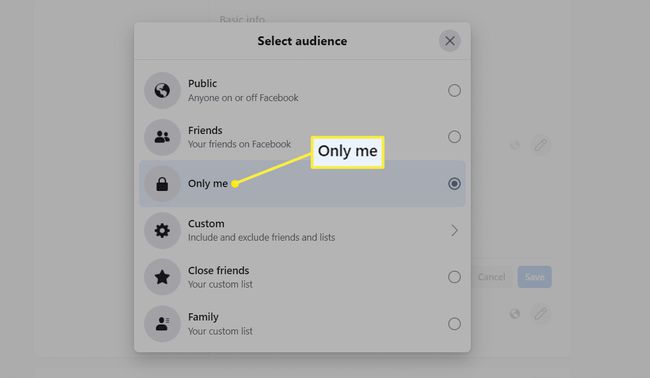
คุณสามารถทำเช่นเดียวกันสำหรับปีเกิดของคุณบนหน้าจอเดียวกันนี้
คลิก บันทึก.
ซ่อนวันเกิดของคุณจากแอพ
การแก้ไขการตั้งค่าความเป็นส่วนตัววันเกิดจากแอปบนอุปกรณ์เคลื่อนที่ทำได้ง่ายเหมือนอยู่บนเว็บไซต์ คุณจะต้องแก้ไขรายละเอียด Facebook สาธารณะของคุณเพื่อค้นหาตัวเลือกการเปิดเผยวันเกิด
เปิดเมนูโดยแตะรูปภาพของคุณที่ด้านบนขวา จากนั้นเลือกโปรไฟล์ของคุณจากเมนู
เลือก แก้ไขรายละเอียดสาธารณะ.
-
เลื่อนไปที่ด้านล่างและเลือก แก้ไขข้อมูลของคุณเกี่ยวกับข้อมูล.
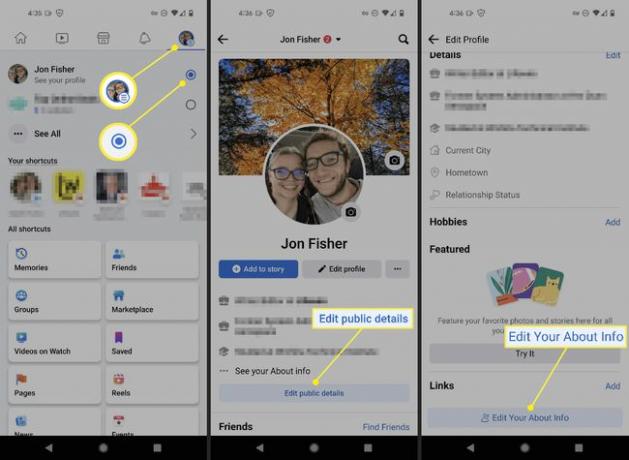
ปัดไปที่ ข้อมูลพื้นฐาน บริเวณที่คุณเห็นวันเกิดของคุณ แล้วแตะ แก้ไข.
-
แตะปุ่มทางด้านขวาของวันเกิดเพื่อดูตัวเลือกของคุณ เลือก เพื่อน เพื่อป้องกันไม่ให้ประชาชนเห็นวันเกิดของคุณหรือ ตัวเลือกเพิ่มเติม > แค่ฉัน เพื่อซ่อนวันเกิดของคุณจากเพื่อน Facebook ของคุณ
ใช้ปุ่มถัดจาก ปีเกิด หากคุณต้องการเปลี่ยนการตั้งค่าความเป็นส่วนตัวในปีที่คุณเกิด
-
แตะ บันทึก ที่ส่วนลึกสุด.
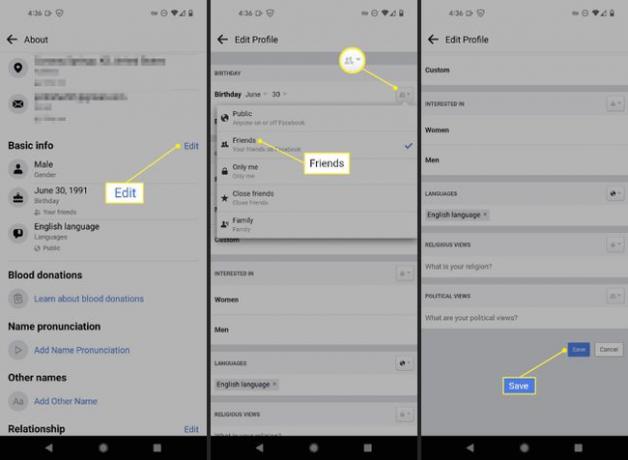
คุณสามารถลบวันเกิดของคุณออกจาก Facebook ได้หรือไม่?
ใช่และไม่ใช่ขึ้นอยู่กับว่าคุณมองอย่างไร
คุณ สามารถ ลบวันเกิดของคุณโดยใช้คำแนะนำด้านบนเพื่อเช็ดวันเกิดออกจากสายตาของสาธารณชน คุณสามารถซ่อนมันจากเพื่อน Facebook ของคุณและคนอื่น ๆ ได้โดยเลือก แค่ฉัน ในระหว่างขั้นตอนนั้น
อย่างไรก็ตาม คุณไม่สามารถลบวันเกิดของคุณ อย่างสมบูรณ์. Facebook ต้องการทราบว่าคุณอายุเท่าไหร่ ดังนั้นคุณจะสังเกตได้ว่าไม่มีปุ่ม "ลบวันเกิด" หรือตัวเลือก "ไม่มีวันเกิด" บนหน้าจอนั้น แต่คุณสามารถควบคุมได้เฉพาะผู้ที่มองเห็นเท่านั้น
จะเกิดอะไรขึ้นถ้าคุณซ่อนวันเกิดของคุณบน Facebook?
ง่ายมาก: หากคุณซ่อนวันเกิดจากเพื่อนและสาธารณะ มีเพียงคุณเท่านั้นที่เห็นวันเกิดในโปรไฟล์ของคุณ
การเปลี่ยนแปลงที่ใหญ่ที่สุดคืออะไร? เพื่อนของคุณจะไม่ได้รับแจ้งเกี่ยวกับวันเกิดของคุณเมื่อถึงวันนั้น และเมื่อพวกเขาค้นหาวันเกิดของเพื่อนบน Facebook วันเกิดของคุณจะไม่ปรากฏในรายการ หากคุณไม่ชอบความสนใจ การลบวันเกิดออกจากบัญชีของคุณจะป้องกันไม่ให้ผู้ใช้รายอื่นเห็นเดือน วัน และ/หรือปีที่แน่นอนที่คุณซ่อนไว้
ผลที่ตามมาก็คือความเป็นส่วนตัว หากคุณเป็นคนที่ซุ่มซ่อนบน Facebook มากกว่าผู้ใช้จริง การซ่อนวันเกิดของคุณจะทำให้คนอื่นรู้ว่าคุณเป็นใครได้ยากขึ้น ถ้าใครเป็น ใช้ Facebook เพื่อค้นหาคุณทางออนไลน์และพวกเขาได้สะดุดในโปรไฟล์ของคุณและสามารถดูวันเกิดแบบเต็มของคุณได้ โดยรู้ว่าเป็นคุณค่อนข้างชัดเจน
แน่นอนว่านี่ไม่ใช่การตัดสินใจถาวร คุณสามารถซ่อนและเลิกซ่อนวันเกิดของคุณได้บ่อยเท่าที่ต้องการโดยทำตามขั้นตอนด้านบน
วิธีปิดการแจ้งเตือนวันเกิดจากเพื่อน
คล้ายกับการซ่อนวันเกิดของคุณเองจากบัญชีของเพื่อนคุณ คุณสามารถซ่อนการแจ้งเตือนเกี่ยวกับ ของพวกเขา วันเกิดจาก ของคุณ บัญชีผู้ใช้. ทำเช่นนี้หากคุณไม่ต้องการให้มีการเตือนเกี่ยวกับวันเกิดของพวกเขาหรือหากคุณต้องการ ดูวันเกิดเพื่อนของคุณด้วยตนเอง.
-
หากคุณอยู่ในเว็บไซต์ Facebook ให้ใช้ลูกศรที่ด้านบนขวาเพื่อไปที่ การตั้งค่าและความเป็นส่วนตัว > การตั้งค่า > การแจ้งเตือน. วิธีการเดินทางมาอีกทางหนึ่งคือไปที่ การตั้งค่าการแจ้งเตือน Facebook ของคุณ.
หากคุณอยู่ในแอพ ให้เปิดเมนูที่ด้านบนแล้วไปที่ การตั้งค่าและความเป็นส่วนตัว > การตั้งค่า > การตั้งค่าโปรไฟล์ > การตั้งค่าการแจ้งเตือน.
-
เลือก วันเกิด จากรายการและสลับ อนุญาตการแจ้งเตือนบน Facebook ตัวเลือกสำหรับตำแหน่งปิด
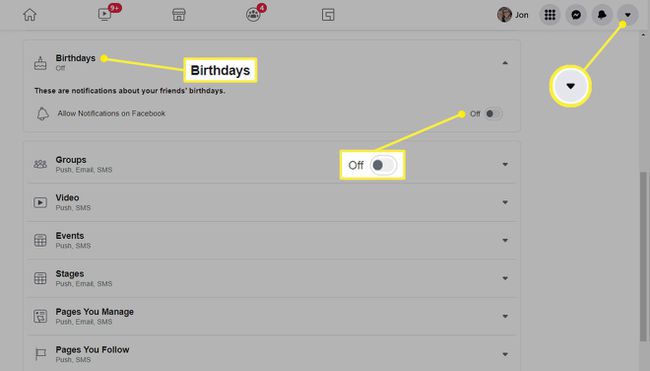
คำถามที่พบบ่อย
-
ฉันจะเปลี่ยนวันเกิดของฉันบน Facebook ได้อย่างไร
ในแอพ ไปที่โปรไฟล์ของคุณ แล้วแตะ ดูข้อมูลของคุณเกี่ยวกับแล้วเลือก แก้ไข ถัดจาก ข้อมูลพื้นฐาน. ใส่วันเกิดใหม่แล้วเลือก บันทึก ที่ส่วนลึกสุด. บนเว็บไซต์ ไปที่โปรไฟล์ของคุณ เลือก เกี่ยวกับ แทป > ข้อมูลติดต่อและข้อมูลพื้นฐานแล้วเลือก ดินสอ รายการถัดจากวันเกิดของคุณ
-
ฉันจะทราบวันเกิดของใครบางคนบน Facebook ได้อย่างไร
หากบุคคลที่มีวันเกิดที่คุณกำลังมองหามีวันเกิดของพวกเขาทั้งป้อนและมองเห็นได้ คุณจะเห็นวันเกิดนั้นในโปรไฟล์ของเขา ตรวจสอบ เกี่ยวกับ แท็บ
